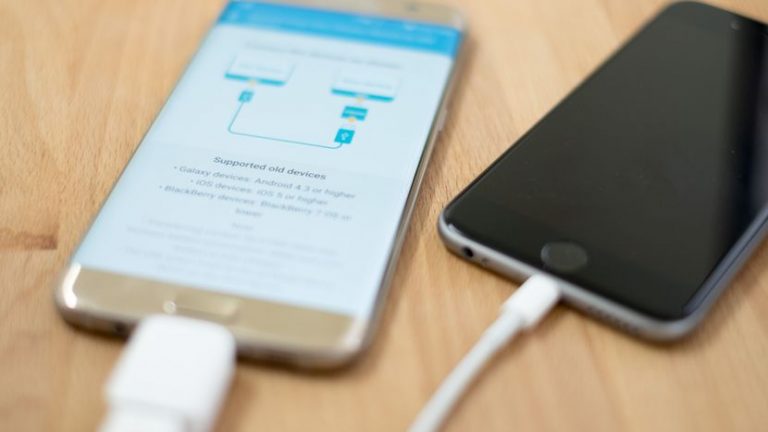
Samsung Galaxy telefon ve tabletlerde verileri saklamak adına tercih edilen yöntemlerden biri yedeklemedir. Yedek alma işlemi sayesinde farklı bir telefona geçiş yapma, format atma ve dosyaları güvenle saklama gibi durumlar işinize yarayabilecek bir işlemdir. Samsung Galaxy modellerinin tümünde yedek almak ve alınan yedeği geri yüklemek için çeşitli yöntemler bulunuyor. Bu yazımızda Samsung’a ait olan Smart Switch programıyla Samsung Galaxy tam yedek almanın nasıl yapıldığını sizlere aktaracağız.
Smart Switch nedir?
Smart Switch programı, Samsung cihazlarda yedek almayı sağlayan ve kolay kullanıma sahip yedekleme ve geri yükleme araçları arasında yer almaktadır. Format öncesi yedek alma, format sonrasında alınan yedeği geri yükleme, telefonun çökmesi, bir modelden farklı bir modele geçiş yapılması durumlarında sıkça kullanıcılar tarafından tercih edilmektedir.
Smart Switch ile neler yedeklerim?
Program sayesinde cihazınızda bulunan “Rehber, mesajlar, arama kayıtları, uygulama ve hesap bilgileri, fotoğraf, video, döküman ve diğer dökümanların” yedeği alınabilir. Ayrıca uygulama eski telefondan yeni cihaza veri aktarımı yapmak için tercih edilmektedir. Smart Switch ile yedek almak ve veri transferi yapmak oldukça kolaydır.
Smart Switch versiyonları
Eski adıyla Samsung Kies olan Smart Switch’in bilgisayar ve mobil olmak üzere iki sürümü bulunmaktadır. PC sürümü bilgisayara yüklenmeli ve telefonla bilgisayar arasında bağlantı kurulmalıdır. Smart Switch mobil sürüm için ise herhangi bir Samsung cihaz yeterlidir, ancak Android sürüm 4.0 ve üzeri olmalıdır. Bunun yanında telefon hafızasında yeterli boşluk olmasına dikkat edilmelidir.
Sistem gereksinimleri
Smart Switch yüklenecek aygıta göre farklı sistem gereksinimlerine ihtiyaç duymaktadır. Aşağıdan sahip olduğunuz cihazı ve program için uygunluğunu kontrol edin.
Mac cihazlar için
- Samsung Galaxy cihaz Android 4.3 ve üzeri
- Apple iPhone için iOS 4.2.1 ve üzeri
- MAC işletim sistemi 10.6 ve üzeri
Intel Core 2 Duo 2.0 GHz ve üzeri
1 GB RAM
PC için
- Samsung Galaxy cihaz Android 4.3 ve üzeri
- Apple iPhone için iOS 4.2.1 ve üzeri
- Windows XP (Service Pack 2 ve sonrası)
1GB RAM, Pentium 4; 2.4 GHz ve üzeri
Android için
- Samsung Galaxy cihazlar arasında kablosuz veri transferi için Android 4.0 ve üzeri
- Kablolu transfer için Android 4.3 ve üzeri, şarj kablosu ve USB OTG kablo,
- Kablosuz transfer uyumlu Android cihazdan Galaxy’ye transfer için Android 4.0 ve üzeri.
iPhone için
- Kablolu transfer için iOS 5.0 ve üzeri, iOS lightning veya 30 pin kablosu ve USB Otg kablo,
- iCloud transfer için iOS 4.2.1 ve üzeri, Apple ID,
- iTunes transfer için Smart Switch PC veya MAC versiyon
Samsung Galaxy hafıza kartına yedekleme nasıl yapılır?
Smart Switch mobil sürüm ile SD karta ya da USB depolama alanına veri yedeklemesi yapmak mümkündür. Bunun için aşağıdaki adımları gerçekleştirin.
- Samsung Galaxy cihazınıza hafıza kartı yerleştirin ya da USB kablo veya OTG aracılığıyla depolama cihazı bağlayın.
- Smart Switch’i başlatın ve sağ üstte bulunan ek seçenekleri açın.
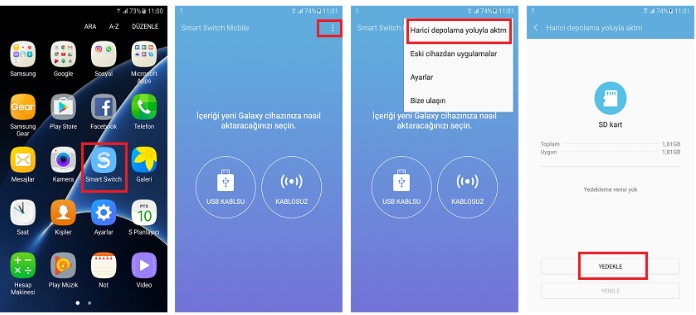
- “Harici depolama yoluyla aktarım”a basın ve “YEDEKLE”yi seçin.
- Yedeklemek istediğiniz ögeleri -Kişiler, Takvim, Not, S Not, Arama Kaydı, Saat, İnternet, Uygulama verileri, Dökümanlar, İnternet, Ayarlar, Ana ekran” seçin.
- Yedekleme işlemi tamamlandığında “Son” butonuna basın.
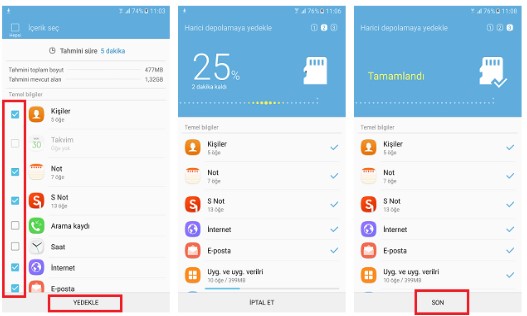
Samsung Galaxy hafıza kart yedeği geri yükleme nasıl yapılır?
Smart Switch mobil uygulama ile hafıza karta veya USB depolamaya kaydettiğiniz yedeği cihazınıza veya başka bir cihaza geri yüklemek için aşağıdaki adımları gerçekleştirin.
- Samsung Galaxy cihazınıza hafıza kartı yerleştirin ya da USB kablo veya OTG aracılığıyla depolama cihazı bağlayın.
- Smart Switch’i başlatın ve sağ üstte bulunan ek seçenekleri açın.
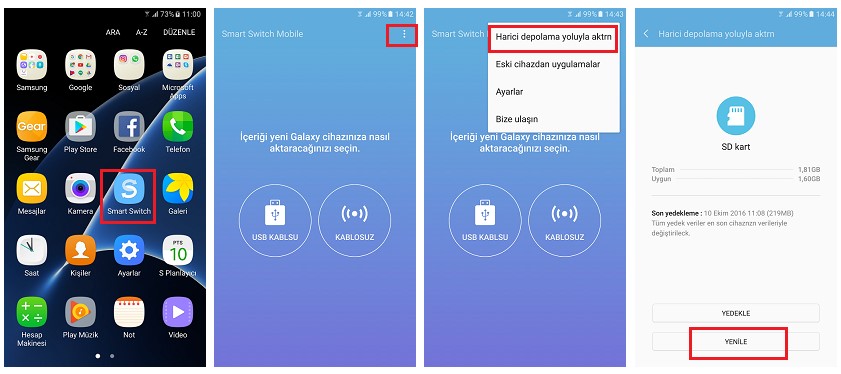
- “Harici depolama yoluyla aktarım”a basın ve “YENİLE”yi seçin.
- Geri yüklemek istediğiniz ögeleri – “Kişiler, Takvim, Not, S Not, Arama Kaydı, Saat, İnternet, Uygulama verileri, Dökümanlar, İnternet, Ayarlar, Ana ekran” seçin.
- İşlem tamamlandığında “Uygulamayı Kapat”a basın.
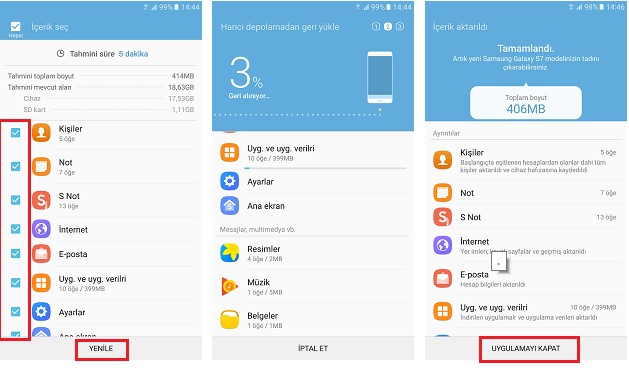
Samsung Galaxy bilgisayarda yedek alma
- Samsung’un resmi web sayfasında bulunan “Smart Switch indirme sayfasına” gidin.
- Sahip olduğunuz cihaza göre indirme işlemini “Downlaod” butonunu kullanarak başlatın.
- Programın kurulumunu yaptıktan sonra “USB kablo” aracılığıyla telefonunuzu bilgisayara bağlayın.
- Bağlantının kurulması ile program üzerinden bilgisayara bağlanan aygıtı görüntüleyebilirsiniz.
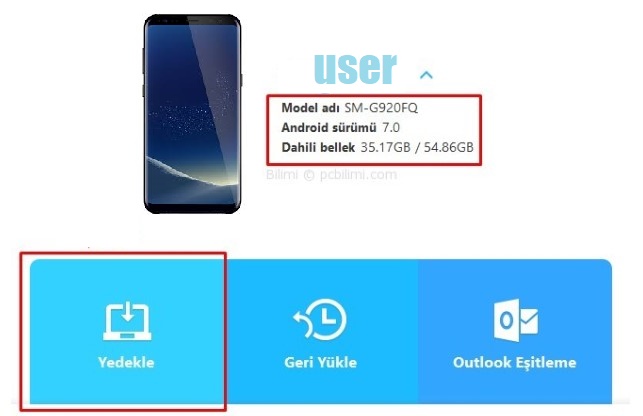
- Yedekle butonuna basın ve telefon ekranında karşınıza çıkan bağlanma uyarısı için “Erişime İzin Ver”i seçin.
- Bu işlemin ardından yedekleme başlatılacak ve yedeklenecek verinin boyutuna göre işlemin süresi değişiklik gösterecektir.
- Yedekleme tamamlandığında yeni pencere açılacak ve yedeklenen kategorilerdeki ögeler gösterilecektir.
- Tebrikler Smart Switch ile yedek alma işlemini başarıyla gerçekleştirdiniz.
Samsung Galaxy bilgisayardan yedek geri yükleme
Samsung cihazlarınızdaki verileri yedeklemesini bilgisayara yapabildiğiniz gibi alınan yedeğin geri yüklemesi işlemini de gerçekleştirebilirsiniz.
- Smart Switch programını başlatın.
- Android aygıtınızı USB kablo aracılığıyla bilgisayara bağlayın.
- Telefonun kilitli olmadığından emin olun ve “Geri Yükle” ye basın.
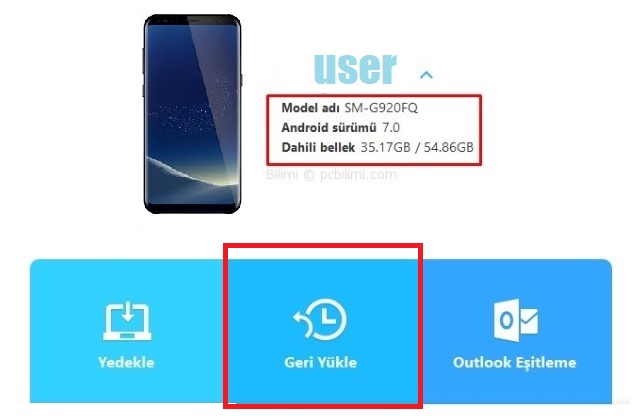
- Yüklemek istediğiniz yedeği seçin ve “Şimdi Geri Yükle”ye basın.
- Eğer cihazınız bağlantı izni isterse “İzin ver” seçeneğine dokunun.
- İşlem tamamlandığında yeni pencere açılacak ve bilgilendirileceksiniz.
Smart Switch ile yedekleme ve geri yükleme aşağıdaki modellerde gerçekleştirilebilir:
- Samsung Galaxy Note 3,4,5,6,7,8,9,10, FE
- Galaxy S 3,4,5,6,7,8,9,9+,10, 10+, 10e
- Galaxy A 3, 5, 7, 8, 9, 9 Pro, 9 Star, A10, A30, A50, A70, A80
- Galaxy C 3, 5, 5 Pro, 7, 7 Pro, 9, 9 Pro,
- Galaxy M10, M20, M30
- Galaxy J 2, 4, 4 Core, 4+, 5, 6, 6+ 7, 7 Pro, 7 Prime, 7+, 7 Duo, 7 Nxt
- Ve diğer Samsung Galaxy modelleri.
Samsung Smart Switch indirin
[appbox googleplay appid com.sec.android.easyMover]
Samsung yedeklemede problem mi yaşıyorsunuz? Yorum bölümünü kullanarak Samsung Galaxy yedekleme ve geri yükleme sorunlarınızı bizimle paylaşın.